2021年Windows和Mac最佳加密软件
特蕾西王2021年8月6日更新至文件锁
你能加密你的电脑以锁定重要的文件,文件夹,甚至整个硬盘分区吗?是的。本网页涵盖了5种最好的PC加密软件,您可以灵活免费下载和应用,以保护您的数据或商业秘密。
通过浏览这个页面,Windows和Mac用户都可以在这里找到文件锁定或文件夹加密解决方案。我们开始吧。
什么是PC加密软件
首先,让我们了解什么是加密软件.定义:简单地说,加密软件是一种工具或程序,它使用加密算法来防止未经授权的访问存储设备、计算机或服务器机器上的本地磁盘或基于云的驱动器上的数字数据。
同样的,电脑加密软件是使用加密技术和加密算法的软件吗锁定一个文件一个文件夹,甚至本地或外部硬盘驱动器。目前,PC加密软件广泛应用于Windows和Mac电脑。
如果你正在寻找可靠的PC加密软件,或者你需要一个加密或密码保护文件、文件夹、本地或外部硬盘驱动器的指南,幸运的是,这就是我们接下来要讨论的内容。往下读,在下面找到你的答案。
2021年Windows和Mac最佳PC加密软件|免费和付费
在你的电脑上安装杀毒软件并不意味着你电脑上的文件和数据是100%安全的。木马,恶意软件,甚至黑客仍然可以找到访问您的隐私和商业秘密的途径。
为了让你的重要文件得到安全保护,我们收集了2021年最好的5款PC加密软件,如下所列。您可以简单地选择一个,并遵循其各自的指导,现在处理您的私人信息。
| 电脑加密软件 | 优点 | 缺点 |
|---|---|---|
| EaseUS LockMyFile(付费) |
|
|
| AxCrypt(付费) |
|
|
| FolderLock(付费) |
|
|
| 磁盘加密(免费) |
|
|
| VeraCrypt(免费) |
|
|
如何用最好的电脑加密软件加密我的电脑?可靠的向导就在这里
在这里,您将看到使用不同软件加密或锁定计算机文件的各自的教程指南。现在开始加密你的个人电脑数据:
# 1。加密PC与EaseUS LockMyFile -付费
支持的操作系统:Windows操作系统
由:EaseUS软件
免费下载:点击下面的按钮免费下载。
EaseUS LockMyFile是一个新的生活,文件夹和驱动器锁应用程序,使所有级别的Windows用户保持他们的文件,文件夹安全。它可以灵活地加密文件、锁定文件夹、隐藏分区和保护本地计算机驱动器上的文件。您还可以应用它来加密或锁定外部硬盘驱动器甚至网络共享驱动器上的文件。那么如何应用这个工具来加密您的计算机磁盘呢?让我们从这里开始。
如何使用:
步骤1。输入“easeus以启动EaseUS LockMyFile,使用有效的电子邮件和许可证代码进行注册。
步骤2。点击文件加密>单击添加文件或添加文件夹.
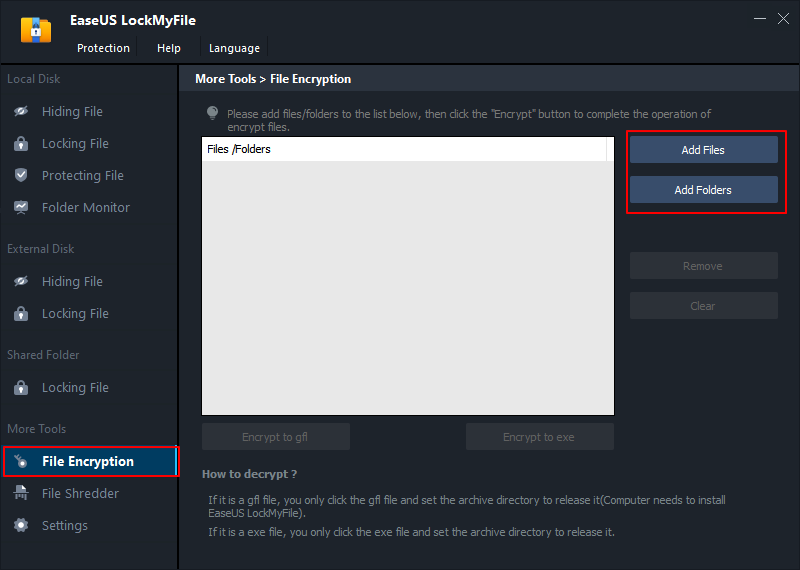
步骤3。选择需要加密的重要文件或文件夹,单击开放.

步骤4。选择加密方式:加密,金五环或加密,exe.

第5步。在您的PC上浏览一个安全的位置,重命名加密文件或文件夹,单击保存保存加密的文件/文件夹。

你的硬盘已经被安全锁定并加密了。没人能访问你的硬盘。若要加密PC上的更多驱动器,请重复上述步骤。
# 2。加密计算机与AxCrypt -付费
支持的操作系统:Windows操作系统,macOS。
由:AxCrypt软件私人有限公司
免费下载:https://www.axcrypt.net/download
AxCrypt为公司和组织提供文件安全服务。通过将文件加载到基于云的驱动器,您可以通过其关键共享功能与团队共享文件。这是一个文件夹级别的加密实用程序,您可以应用它来加密计算机上的重要或大文件。让我们去学习如何使用它。
如何使用:
步骤1。启动AxCrypt并在您的PC上设置文件或文件夹加密的密码。

步骤2。加密方式选择“-”最近的文件或安全的文件夹.
步骤3。拖放目标文件或文件夹到软件的空白区域。
然后,你的文件和文件夹被加密。

重复这个过程来加密和保护你电脑上所有重要的文件和文件夹。
# 3。加密PC数据与FolderLock -付费
支持的操作系统:Windows OS、Android和iOS
由:NewSoftware
免费下载:https://www.newsoftwares.net/folderlock/
FolderLock是一款基于Windows的软件,由NewSoftware公司生产,用于Windows计算机上的文件和文件夹级加密。用户还可以使用它来备份加密文件,设置一个密码来锁定USB或外置硬盘等外部存储驱动器。粉碎文件和永久删除数据从PC通过这个软件也是漂亮的。让我们看看如何在Windows电脑上使用它进行文件加密。
如何使用:
步骤1。启动文件夹锁定并输入您的主密码,单击好吧.

步骤2。点击锁的文件夹>添加物品到锁定>添加文件夹.

步骤3。浏览选择需要锁定的文件夹,单击好吧来确认。

你的文件夹已被锁定并加密。您既不能打开它,也不能访问保存的文件。要重新访问这些文件,您需要右键单击这些文件并选择解锁.
# 4。加密PC驱动器与BitLocker -免费
支持的操作系统:Windows操作系统
由:微软
免费下载:Windows内置工具,不需要安装。
磁盘加密是一个可靠的免费磁盘加密软件,允许您直接加密和密码保护您的本地磁盘甚至外部硬盘驱动器上的一切。现在让我们看看如何使用它并安全地保护你的电脑。
如何使用:
步骤1。打开“这台PC/我的电脑”,右键单击目标驱动器,选择打开磁盘加密。
步骤2。检查使用密码解锁驱动器,并添加密码以加密您的驱动器。
步骤3。保存并备份加密密钥,选择保存到文件在这里。然后单击下一个。
步骤4。检查加密整个驱动器(较慢,但最适合PC和已在使用的驱动器)并点击下一个.
第5步。检查兼容模式(最适合可从该设备移动的驱动器)并点击下一个.

步骤6。点击开始加密然后等待这个过程完成。
一旦关闭,你将看到BitLocker显示“*”加密完成.这意味着加密过程已经完成。如果您想加密整个计算机,请重复上述步骤为所有现有硬盘驱动器设置密码。
# 5。用VeraCypt加密PC -开源
支持的操作系统:Windows操作系统、macOS和Linux
由:IDRIX
免费下载:https://www.veracrypt.fr/en/Downloads.html
VeraCrypt是一款免费的开源磁盘加密软件,适用于Windows、macOS和Linux。它是由IDRX开发的,基于TrueCrypt 7.1a。它为您提供企业级的重要数据加密。如何使用它来加密计算机驱动器?让我们看看细节。
如何使用:
步骤1。点击创建卷.

步骤2。检查加密非系统分区/驱动器并点击下一个.

步骤3。选择标准VeraCrypt体积并点击下一个。

步骤4。点击选择设备…浏览需要加密的驱动器,单击好的。然后单击下一个继续。

第5步。选择适当加密分区若要避免数据覆盖错误,请单击下一个.

步骤6。选择加密算法并点击下一个.

步骤7。设置加密密码,单击下一个.

步骤8。等待加密过程完成,或单击下一个跳过此程序。

第9步。选择擦除模式为没有(最快)并点击下一个。

第10步。点击加密.

耐心等待软件在您的计算机上完成加密过程。要保护更多驱动器,请在您的PC上重复上述步骤。
加密电脑驱动器,文件,文件夹是重要的,现在就去保护你的数据
在这个页面上,我们收集了5个最好的PC加密软件,可以帮助您安全地加密Windows和Mac电脑上的计算机硬盘驱动器、外部磁盘、文件和文件夹。
你们中的一些人可能有同样的问题:哪种工具是最好的PC加密?
这是EaseUS编辑器的选择,你可以试一试:
- 作为一款即时、完整、付费的Windows PC加密软件,EaseUS LockMyFile脱颖而出。它对于文件锁定、文件夹和驱动器锁定、文件夹加密和文件分解非常灵活。
- 作为免费、简单的PC加密软件,BitLocker值得您的信赖。
- 想要一个可靠的Mac加密软件,可以试试AxCrypt。
注意,对重要的文件和文件夹,甚至本地驱动器进行加密,对于保护数据不受未知访客、黑客或恶意软件的攻击是相当重要的。快去跟踪,确保你的数据安全。








